[TUTORIAL] Dual touch - 2.1 ou custom ROM
Primeiramente não precisam agradecer pois não foi eu quem descobriu ou criou esse método.
Estou apenas adaptando para uma linguagem mais simples.
Obs.: Esse tutorial também servirá para quem está afim de se livrar das configurações e limitações da operadora.
Arquivos necessários
- Flashtool e arquivos necessários
- Build prop's
- Z4root
- Root explorer
- Titanium backup
Estou apenas adaptando para uma linguagem mais simples.
Obs.: Esse tutorial também servirá para quem está afim de se livrar das configurações e limitações da operadora.
Arquivos necessários
- Flashtool e arquivos necessários
- Build prop's
- Z4root
- Root explorer
- Titanium backup
Primeiro passo - Instalando o Flashtool
1 - Descompacte o arquivo "Dualtouch & Flashtool" disponibilizado no primeiro post
2 - Execute o arquivo FlashTool.exe
3 - Escolha o local que você deseja instalar o programa selecionando a opção apontada no print abaixo:
-
4 - Prossiga com a instalação selecionando a opção apontada no print abaixo:
-
5 - Copie ou mova a pasta "Dualtouch" presente no mesmo pacote de arquivos para a pasta "firmwares" que está dentro da pasta Flashtool (no local que você escolheu para ser instalado)
2 - Execute o arquivo FlashTool.exe
3 - Escolha o local que você deseja instalar o programa selecionando a opção apontada no print abaixo:
-
4 - Prossiga com a instalação selecionando a opção apontada no print abaixo:
-
5 - Copie ou mova a pasta "Dualtouch" presente no mesmo pacote de arquivos para a pasta "firmwares" que está dentro da pasta Flashtool (no local que você escolheu para ser instalado)
Arquivos e procedimentos necessários para se fazer no celular.
1 - Conecte seu celular ao PC e crie uma pasta no seu cartão de memória
2 - Passe para essa pasta os arquivos listados abaixo:
- android.hardware.touchscreen.multitouch
- build.prop (Escolha um dos disponibilizados. Se você tem o JIT habilitado = Com JIT,se você não tem = Sem JIT)
- Root explorer (se já tiver não precisa reinstalar)
- Titanium backup (se já tiver não precisa reinstalar)
- Z4root (se já tiver o root habilitado ignore os passos referentes ao root e instalação da busybox)
- Desconecte o celular do pc
Procedimento pra quem não tem o celular com root habilitado!
3 - No celular,utilizando o Astro File Manager ou similar,vá até a pasta que você criou e instale o aplicativo Z4root
- Inicie o aplicativo e selecione a opção Root
- O celular irá reiniciar
4 - Após o celular reiniciar no seu menu já deve aparecer o Superuser,ok para o procedimento inicial para o root
5 - Volte a pasta que você criou e agora instale o Titanium backup
- Inicie o programa
- Ao ser perguntado pelo Superuser se deseja permitir acesso a esse aplicativo,escolha "Permitir"
- Se o programa informar qualquer tipo de erro na tela inicial dele,clique em "Problems?" e baixe a busybox (processo automático)
- Por precaução,reinicie o celular
6 - Por último,instale o Root Explorer e volte a sua tela inicial
1 - Conecte seu celular ao PC e crie uma pasta no seu cartão de memória
2 - Passe para essa pasta os arquivos listados abaixo:
- android.hardware.touchscreen.multitouch
- build.prop (Escolha um dos disponibilizados. Se você tem o JIT habilitado = Com JIT,se você não tem = Sem JIT)
- Root explorer (se já tiver não precisa reinstalar)
- Titanium backup (se já tiver não precisa reinstalar)
- Z4root (se já tiver o root habilitado ignore os passos referentes ao root e instalação da busybox)
- Desconecte o celular do pc
Procedimento pra quem não tem o celular com root habilitado!
3 - No celular,utilizando o Astro File Manager ou similar,vá até a pasta que você criou e instale o aplicativo Z4root
- Inicie o aplicativo e selecione a opção Root
- O celular irá reiniciar
4 - Após o celular reiniciar no seu menu já deve aparecer o Superuser,ok para o procedimento inicial para o root
5 - Volte a pasta que você criou e agora instale o Titanium backup
- Inicie o programa
- Ao ser perguntado pelo Superuser se deseja permitir acesso a esse aplicativo,escolha "Permitir"
- Se o programa informar qualquer tipo de erro na tela inicial dele,clique em "Problems?" e baixe a busybox (processo automático)
- Por precaução,reinicie o celular
6 - Por último,instale o Root Explorer e volte a sua tela inicial
Flasheando a Kernel com Dualtouch
1 - Vá até a pasta Flashtool onde você instalou e execute (de preferência como administrador do PC) o arquivo X10FlashTool.exe
2 - Desligue seu celular,retire a bateria por alguns segundos,coloque a bateria de volta e deixe o celular desligado!
3 - Com o programa X10FlashTool aberto,selecione a opção "Connect" e depois o modelo do nosso celular "X10" como no print abaixo:
-
4 - Ainda com o celular desligado,segure a tecla de voltar, (a cromada da direita,animal) conecte o cabo sem soltar o botão e após acender uma luz verde no seu aparelho aperte enter.
Obs.: Caso apresente algum erro,desconecte o celular,retire e recoloque a bateria,feche e reinicie o X10FlashTool e repita os passos anteriores.
5 - Com o celular já conectado ao programa,escolha a opção flash como no print abaixo:
-
6 - Ao clicar em flash você deverá ver a mesma janela do print abaixo:
-
7 - Clique Ok,como apontado no print acima e espere o procedimento terminar. (é bem rápido)
8 - Desconecte o celular,retire e recoloque a bateria e,então,ligue seu celular para terminarmos o procedimento.
2 - Desligue seu celular,retire a bateria por alguns segundos,coloque a bateria de volta e deixe o celular desligado!
3 - Com o programa X10FlashTool aberto,selecione a opção "Connect" e depois o modelo do nosso celular "X10" como no print abaixo:
-
4 - Ainda com o celular desligado,segure a tecla de voltar, (a cromada da direita,animal) conecte o cabo sem soltar o botão e após acender uma luz verde no seu aparelho aperte enter.
Obs.: Caso apresente algum erro,desconecte o celular,retire e recoloque a bateria,feche e reinicie o X10FlashTool e repita os passos anteriores.
5 - Com o celular já conectado ao programa,escolha a opção flash como no print abaixo:
-
6 - Ao clicar em flash você deverá ver a mesma janela do print abaixo:
-
7 - Clique Ok,como apontado no print acima e espere o procedimento terminar. (é bem rápido)
8 - Desconecte o celular,retire e recoloque a bateria e,então,ligue seu celular para terminarmos o procedimento.
Finalizando o processo
1 - Com o celular já ligado inicie o programa Root Explorer
- Vá até sdcard
- Depois procure a pasta que você criou na parte "Arquivos e procedimentos necessários para se fazer no celular."
- Toque e segure em cima do arquivo build.prop que você escolheu e selecione "copy"
- Para voltar para a pasta inicial basta selecionar a pasta de cima "Parent folder"
- Vá agora até a pasta "system" e no canto superior direito selecione "Mount R/W"
- Selecione a opção "Paste",no canto inferior esquerdo e confirme
- Volte a pasta inicial clicando em "Parent folder" novamente
- Vá outra vez a pasta sdcard e entre na pasta que você criou
- Toque e segure em cima do arquivo "android.hardware.touchscreen.multitouch
- Volte até a pasta inicial clicando em "Parent folder" e agora vá até a pasta "etc" e dentro vá na pasta "permissions"
- Selecione "Paste" clicando no botão no canto inferior esquerdo da tela
- Mais uma vez toque e segure no arquivo "android.hardware.touchscreen.multitouch
.
- Agora saia do root explorer e reinicie o celular,se tiver seguido a risca todos os procedimentos você poderá usufruir do dual touch agora.
X_X_X_X_X_X_X_X_X_ Fim _X_X_X_X_X_X_X_X_X
- Vá até sdcard
- Depois procure a pasta que você criou na parte "Arquivos e procedimentos necessários para se fazer no celular."
- Toque e segure em cima do arquivo build.prop que você escolheu e selecione "copy"
- Para voltar para a pasta inicial basta selecionar a pasta de cima "Parent folder"
- Vá agora até a pasta "system" e no canto superior direito selecione "Mount R/W"
- Selecione a opção "Paste",no canto inferior esquerdo e confirme
- Volte a pasta inicial clicando em "Parent folder" novamente
- Vá outra vez a pasta sdcard e entre na pasta que você criou
- Toque e segure em cima do arquivo "android.hardware.touchscreen.multitouch
- Volte até a pasta inicial clicando em "Parent folder" e agora vá até a pasta "etc" e dentro vá na pasta "permissions"
- Selecione "Paste" clicando no botão no canto inferior esquerdo da tela
- Mais uma vez toque e segure no arquivo "android.hardware.touchscreen.multitouch
.
- Agora saia do root explorer e reinicie o celular,se tiver seguido a risca todos os procedimentos você poderá usufruir do dual touch agora.
X_X_X_X_X_X_X_X_X_ Fim _X_X_X_X_X_X_X_X_X
Obs.: Caso aconteça de vocês se depararem com "ERROR - Please install or reinstall device drivers in driver folder" basta ir na pasta drivers,dentro da pasta flashtool e executar o ggsetup-2.2.0.10.exe e repetir o procedimento para conectar.
Leiam o tutorial com bastante atenção.
Leiam o tutorial com bastante atenção.
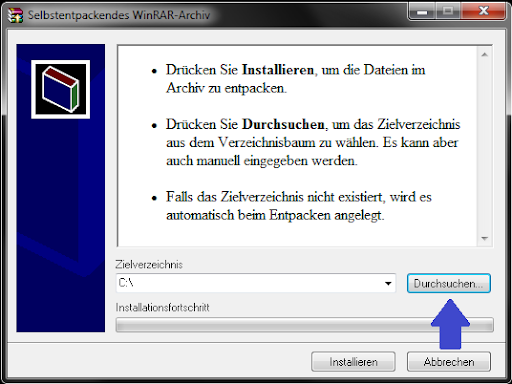

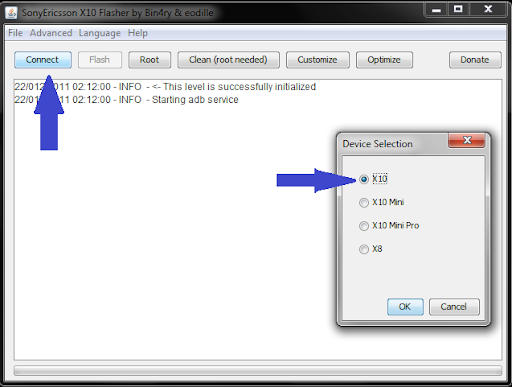
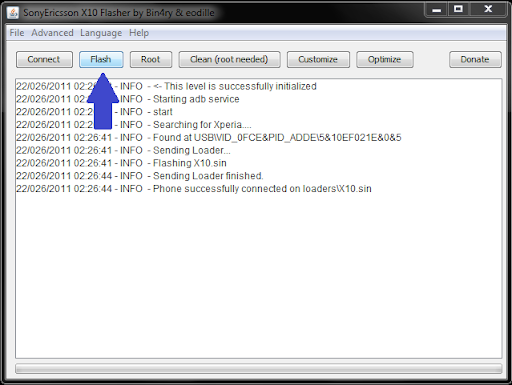
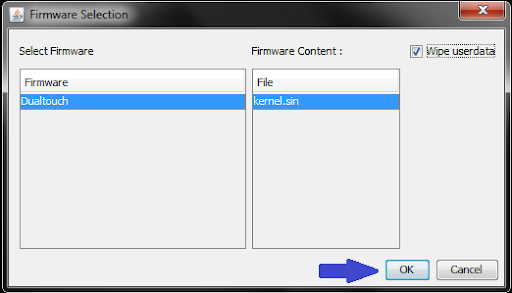
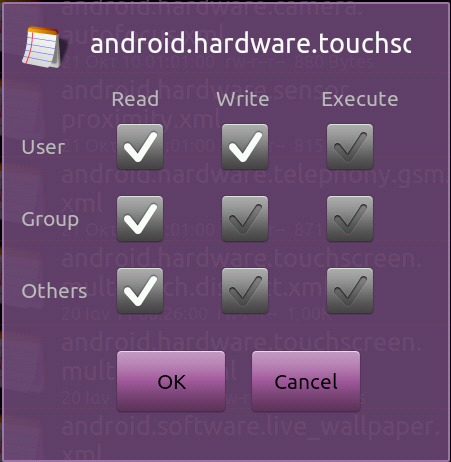
Nenhum comentário:
Postar um comentário